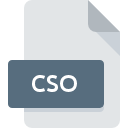
Dateiendung CSO
CISO Compressed ISO Format
-
Category
-
Popularität4.2 (49 votes)
Was ist CSO-Datei?
Eine .CSO-Datei ist die erste Art der Komprimierungsmethode, die zum Komprimieren der ISO-Images verwendet wurde. Es ist auch als komprimierte ISO-Image-Datei bekannt, die ein hohes Maß an Komprimierungstechnik bietet, um Speicherplatz zu sparen. Im Allgemeinen wird die CSO-Datei zum Archivieren der PlayStation Portable-Spiele verwendet. Die CSO-Disk-Image-Datei kann auf bis zu neun Ebenen komprimiert werden, wobei die höheren Ebenen der CSO-Disk-Image-Datei eine höhere Komprimierung des ISO-Images bei einer niedrigeren Download-Geschwindigkeit darstellen. Die CSO-Datei wird von den ISO-Kompressor-Tools wie PSP ISO Compressor oder YACC erstellt, um nur einige zu nennen.
Programme die die Dateieendung CSO unterstützen
CSO-Dateien können auf allen Systemplattformen, auch auf Mobilgeräten, gefunden werden. Es gibt jedoch keine Garantie, dass diese Dateien jeweils ordnungsgemäß unterstützt werden.
Programme die die CSO Datei bedienen
 MAC OS
MAC OS Updated: 04/24/2023
Wie soll ich die CSO Datei öffnen?
Das Öffnen von Dateien mit der Endung CSO kann verschiedene Ursachen haben. Was wichtig ist, können alle allgemeinen Probleme im Zusammenhang mit Dateien mit der Dateiendung CSO von den Benutzern selbst gelöst werden. Der Prozess ist schnell und erfordert keinen IT-Experten. Im Folgenden finden Sie eine Liste mit Richtlinien, anhand derer Sie dateibezogene Probleme identifizieren und beheben können.
Schritt 1. Installieren Sie die Software UMDGen
 Probleme beim Öffnen von und beim Arbeiten mit CSO-Dateien haben höchstwahrscheinlich nichts mit der Software zu tun, die mit den CSO-Dateien auf Ihrem Computer kompatibel ist. Die naheliegendste Lösung ist das Herunterladen und Installieren von UMDGen oder eines der aufgelisteten Programme: CisoPlus!, YACC, Yet Another CSO Compressor. Oben auf der Seite befindet sich eine Liste mit allen Programmen, die nach den unterstützten Betriebssystemen gruppiert sind. Wenn Sie das Installationsprogramm UMDGen auf sicherste Weise herunterladen möchten, empfehlen wir Ihnen, die Website zu besuchen und von deren offiziellen Repositorys herunterzuladen.
Probleme beim Öffnen von und beim Arbeiten mit CSO-Dateien haben höchstwahrscheinlich nichts mit der Software zu tun, die mit den CSO-Dateien auf Ihrem Computer kompatibel ist. Die naheliegendste Lösung ist das Herunterladen und Installieren von UMDGen oder eines der aufgelisteten Programme: CisoPlus!, YACC, Yet Another CSO Compressor. Oben auf der Seite befindet sich eine Liste mit allen Programmen, die nach den unterstützten Betriebssystemen gruppiert sind. Wenn Sie das Installationsprogramm UMDGen auf sicherste Weise herunterladen möchten, empfehlen wir Ihnen, die Website zu besuchen und von deren offiziellen Repositorys herunterzuladen.
Schritt 2. Vergewissern Sie sich, dass Sie die neueste Version von UMDGen haben.
 Wenn auf Ihren Systemen bereits " UMDGen installiert ist und die CSO-Dateien immer noch nicht ordnungsgemäß geöffnet werden, überprüfen Sie, ob Sie über die neueste Version der Software verfügen. Es kann auch vorkommen, dass Software-Ersteller durch Aktualisieren ihrer Anwendungen die Kompatibilität mit anderen, neueren Dateiformaten hinzufügen. Der Grund, warum UMDGen keine Dateien mit CSO verarbeiten kann, kann sein, dass die Software veraltet ist. Die neueste Version von UMDGen ist abwärtskompatibel und unterstützt Dateiformate, die von älteren Versionen der Software unterstützt werden.
Wenn auf Ihren Systemen bereits " UMDGen installiert ist und die CSO-Dateien immer noch nicht ordnungsgemäß geöffnet werden, überprüfen Sie, ob Sie über die neueste Version der Software verfügen. Es kann auch vorkommen, dass Software-Ersteller durch Aktualisieren ihrer Anwendungen die Kompatibilität mit anderen, neueren Dateiformaten hinzufügen. Der Grund, warum UMDGen keine Dateien mit CSO verarbeiten kann, kann sein, dass die Software veraltet ist. Die neueste Version von UMDGen ist abwärtskompatibel und unterstützt Dateiformate, die von älteren Versionen der Software unterstützt werden.
Schritt 3. Weisen Sie UMDGen zu CSO-Dateien
Stellen Sie nach der Installation von UMDGen (der neuesten Version) sicher, dass es als Standardanwendung zum Öffnen von CSO-Dateien festgelegt ist. Der nächste Schritt sollte keine Probleme bereiten. Die Vorgehensweise ist unkompliziert und weitgehend systemunabhängig

Ändern Sie die Standardanwendung in Windows.
- Wählen Sie den Eintrag aus dem Dateimenü, auf das Sie durch Klicken mit der rechten Maustaste auf die Datei CSO zugreifen
- Klicken Sie auf und wählen Sie dann die Option
- Wählen Sie schließlich suchen, zeigen Sie auf den Ordner, in dem UMDGen installiert ist, aktivieren Sie das Kontrollkästchen Immer mit diesem Programm CSO-Dateien öffnen und bestätigen Sie Ihre Auswahl, indem Sie auf klicken

Ändern Sie die Standardanwendung in Mac OS.
- Wählen Sie im Dropdown-Menü, auf das Sie durch Klicken auf die Datei mit der Dateiendung CSO zugreifen, die Option
- Öffnen Sie den Abschnitt indem Sie auf den Namen klicken
- Wählen Sie UMDGen und klicken Sie auf
- Abschließend wird eine Diese Änderung wird auf alle Dateien mit der Dateiendung. CSO angewendet. Die Meldung sollte angezeigt werden. Klicken Sie auf die Schaltfläche , um Ihre Auswahl zu bestätigen.
Schritt 4. Überprüfen Sie die ROZ auf Fehler
Sie haben die in den Punkten 1-3 aufgeführten Schritte genau befolgt, aber das Problem ist immer noch vorhanden? Sie sollten überprüfen, ob die Datei eine richtige CSO-Datei ist. Wenn Sie nicht auf die Datei zugreifen können, kann dies verschiedene Ursachen haben.

1. Die CSO ist möglicherweise mit Malware infiziert. Stellen Sie sicher, dass Sie sie mit einem Antivirenprogramm scannen.
Wenn das CSO tatsächlich infiziert ist, blockiert die Malware möglicherweise das Öffnen. Scannen Sie die Datei CSO sowie Ihren Computer nach Malware oder Viren. Wenn die CSO-Datei tatsächlich infiziert ist, befolgen Sie die nachstehenden Anweisungen.
2. Stellen Sie sicher, dass die Datei mit der Dateiendung CSO vollständig und fehlerfrei ist
Haben Sie die fragliche CSO-Datei von einer anderen Person erhalten? Bitten Sie ihn / sie, es noch einmal zu senden. Während des Kopiervorgangs der Datei sind möglicherweise Fehler aufgetreten, die die Datei unvollständig oder beschädigt machen. Dies kann die Ursache für Probleme mit der Datei sein. Beim Herunterladen der Datei mit der Endung CSO aus dem Internet kann ein Fehler auftreten, der zu einer unvollständigen Datei führt. Versuchen Sie erneut, die Datei herunterzuladen.
3. Stellen Sie sicher, dass Sie über die entsprechenden Zugriffsrechte verfügen
Manchmal müssen Benutzer über Administratorrechte verfügen, um auf Dateien zugreifen zu können. Wechseln Sie zu einem Konto, für das Berechtigungen erforderlich sind, und versuchen Sie erneut, die Datei CISO Compressed ISO Format zu öffnen.
4. Stellen Sie sicher, dass das System über ausreichende Ressourcen verfügt, um UMDGen auszuführen.
Die Betriebssysteme stellen möglicherweise genügend freie Ressourcen fest, um die Anwendung auszuführen, die CSO-Dateien unterstützt. Schließen Sie alle laufenden Programme und versuchen Sie, die Datei CSO zu öffnen.
5. Stellen Sie sicher, dass Ihr Betriebssystem und die Treiber auf dem neuesten Stand sind
Das aktuelle System und die aktuellen Treiber machen Ihren Computer nicht nur sicherer, sondern können auch Probleme mit der Datei CISO Compressed ISO Format lösen. Es ist möglich, dass eines der verfügbaren System- oder Treiberupdates das Problem mit CSO-Dateien behebt, die ältere Versionen der angegebenen Software betreffen.
Konvertierung der Datei CSO
Konvertierung der Dateiendung CSO in ein anderes Format
Konvertierungen anderer Dateiformate in die Datei CSO
Möchten Sie helfen?
Wenn Sie zusätzliche Informationen bezüglich der Datei CSO besitzen, würden wir sehr dankbar sein, wenn Sie Ihr Wissen mit den Nutzern unseres Service teilen würden. Nutzen Sie das Formular, dass sich hier befindet, und senden Sie uns Ihre Informationen über die Datei CSO.

 Windows
Windows 



